Въпрос
Проблем: Как да коригирам липсващ SearchUI.exe в Windows?
Здравейте. SearchUI.exe липсва от моя компютър и не знам какво да правя, защото нямам достъп до функцията за търсене на моя Windows 10. Щракването върху лентата на задачите и започването да пишете изобщо не работи. Мисля, че това е често срещано явление, но намирам само оплаквания, но не и решения онлайн. Помогни ми
Решен отговор
Липсата на SearchUI.exe при проблем с Windows е проблемът, който задейства изчезването на функцията за търсене. Хората често съобщават
[1] проблема и някои от бързите поправки може да включват рестартиране на процеса чрез диспечера на задачите, но проблемът не се решава по този начин. Особено, когато SearchUI.exe не е намерен.Понякога повредата на файла като този може да предизвика проблеми с Cortana и да задейства проблеми с микрофона, да доведе до сериозни проблеми, които пречат на потребителите да използват машините правилно. Липсващият проблем на SearchUI.exe е свързан с търсенето или Cortana, така че потребителите имат трудно време да използват компютри, но тези проблеми определено не са свързани с проблеми с грешки в Windows OS или дори злонамерени софтуер.[2]
Въпреки че няма конкретни проблеми и универсални причини за проблема, възможно е да коригирате липсващ SearchUI.exe в Windows. Решението зависи от конкретния инцидент, за който потребителят съобщава, че има. Файлът може да спре да работи, да бъде спрян или просто да не може да бъде намерен от ОС или вие като потребител.
Това са често срещаните проблеми, за които потребителите пишат в онлайн форумите[3]:
- SearchUI.exe спря да работи или не реагира.
- SearchUI.exe спрян е проблемът, който се задейства от намесата на антивирусния инструмент на трета страна, така че деактивирането на програмата решава проблема.
- Приложението SearchUI.exe увисва е проблемът, който може да е свързан с други програми и проблеми със съвместимостта.
- Сривът на SearchUI.exe е проблемът, който води до сривове на компютъра и за да отстранят този проблем, потребителите може да се наложи да създадат нов акаунт или потребител.
- Грешка в приложението SearchUI.exe е особен проблем, когато грешката, свързана с този файл, е пряко свързана с програмата. Така че последните актуализации на програмата или операционната система могат да решат проблема.
Липсващият SearchUI.exe в Windows вероятно е свързан с липсващи или повредени файлове, така че отстраняването на проблема може да включва поправка на файлове. Можете да възстановите системни файлове, записи в системния регистър, DLL файлове и други части с ReimageMac пералня X9 или подобна програма. Не забравяйте да стартирате сканиране с помощта на този тип приложение и да коригирате възможните причини за грешката. След това можете да продължите с ръчни решения.
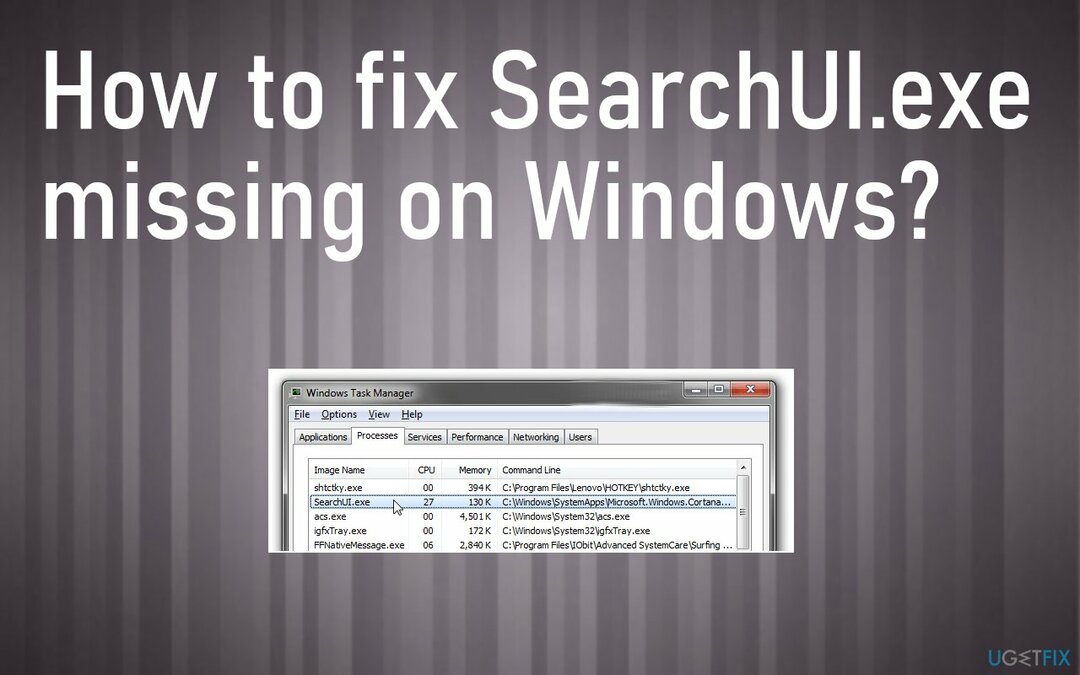
#1. Проверете за актуализации на ОС
За да поправите повредена система, трябва да закупите лицензираната версия на Reimage Reimage.
- Щракнете върху Win ключ и тип Windows Update.
- Кликнете върху Windows Update от резултатите от търсенето и след това изберете Актуализиране на историята.
- Сега трябва да видите списъка с актуализации и трябва да видите състоянието, т.е. неуспешно инсталиране или успешно инсталирано.
- Можете да инсталирате последната актуализация или да инсталирате тази, която не е успяла да се инсталира преди.
#2. Създайте нов потребителски акаунт, за да коригирате липсващия SearchUI.exe в Windows
За да поправите повредена система, трябва да закупите лицензираната версия на Reimage Reimage.
- Отидете на Настройки и локализирайте сметки.
- Избирам Семейство и други хора.
- Избирам Добавете някой друг към този компютър.
- Изберете Нямам информация за влизане на този човек.
- Изберете опцията Добавете потребител без акаунт.
- Въведете името и продължете с Напред.
#3. Отстраняване на неизправности
За да поправите повредена система, трябва да закупите лицензираната версия на Reimage Reimage.
- Отворете настройките на Windows, като натиснете Windows + I, и щракнете върху Актуализация и сигурност.
- Под Актуализация и сигурност щракнете върху страницата Отстраняване на неизправности от лявата страна.
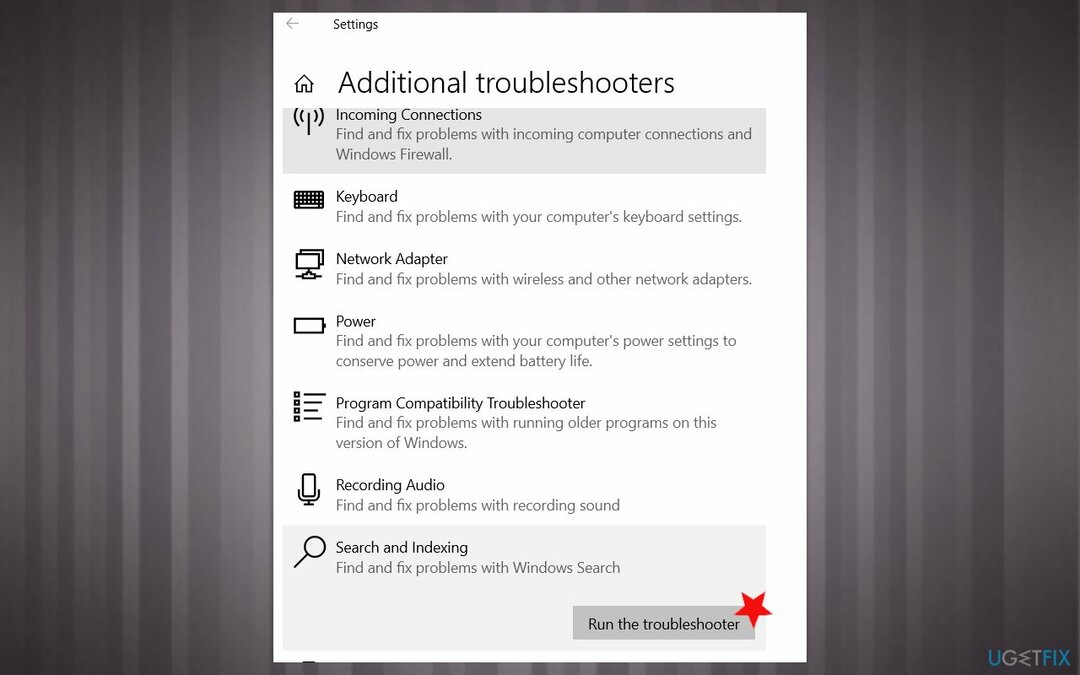
- Кликнете върху Допълнителни инструменти за отстраняване на неизправности и търси Търсене и индексиране и кликнете върху него.
- Стартирайте инструмента за отстраняване на неизправности.
#4. Изтриване на роуминг профил
За да поправите повредена система, трябва да закупите лицензираната версия на Reimage Reimage.
- Отвори Бягай кутия чрез натискане Печеля и Р ключове.
- Тип контрол и удари Въведете.
- Когато в Контролен панел намирам Система.
- Щракнете върху Разширени настройки на системата веднъж там.
- Когато сте в Свойства на системата, щракнете Настройки под Потребителски профили.
- Изберете профила на домейна и изберете Изтрий.
- След това трябва да се свържете с администратора на домейна и да го помолите да преименува вашия роуминг профил или да го изтрие. След като това стане, проблемът трябва да бъде разрешен.
#5. Извършете чисто зареждане, за да коригирате липсващия SearchUI.exe в Windows
За да поправите повредена система, трябва да закупите лицензираната версия на Reimage Reimage.
- Кликнете върху Клавиш Win + R и тип msconfig в полето Run.
- Натиснете OK.
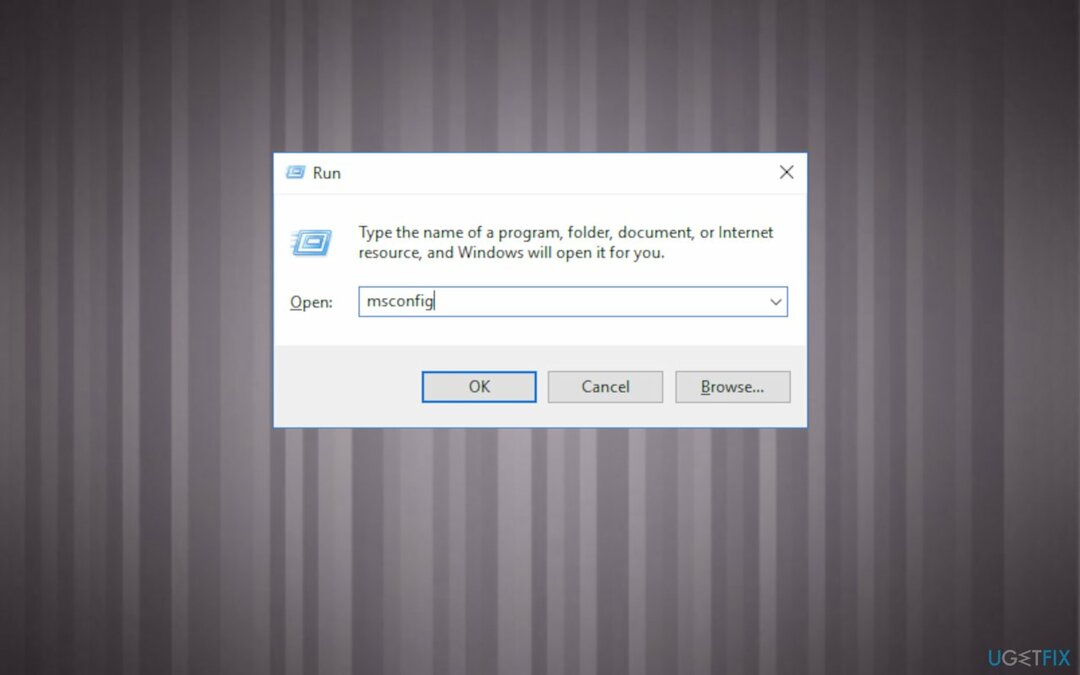
- Веднъж Системна конфигурация прозорецът се отваря, изберете Услуги раздел.
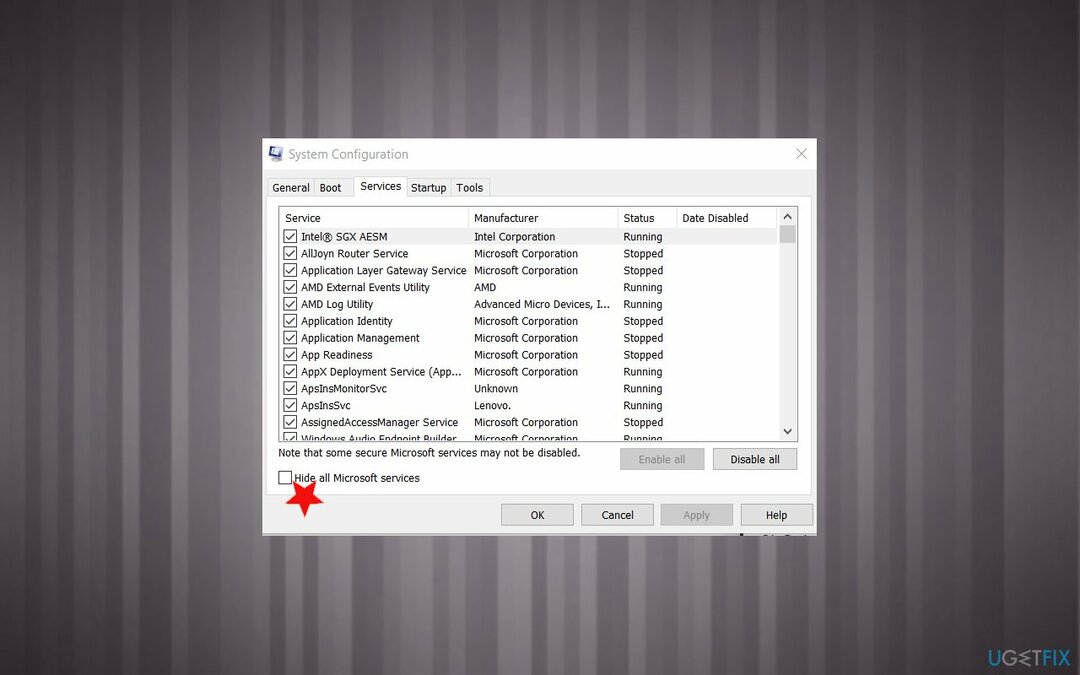
- Поставете отметка отстрани Скриване на всички услуги на Microsoft поле и след това изберете Деактивирайте всички.
- След това натиснете Open Task Manager.
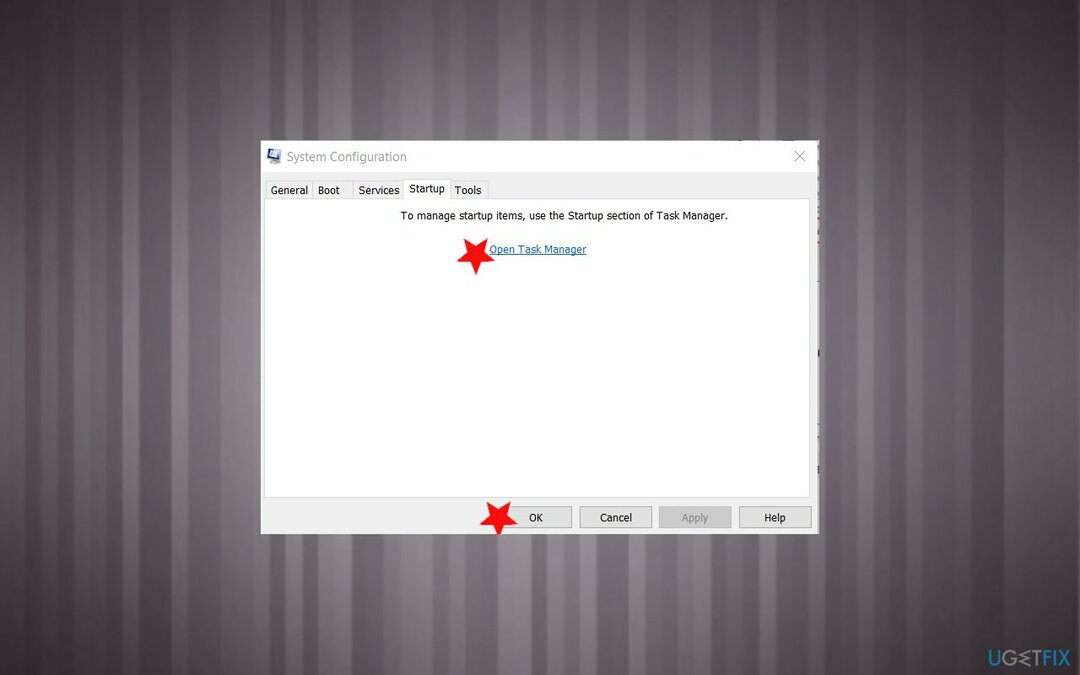
- Отвори Стартиране и деактивирайте всички програми, които са настроени да се зареждат заедно със системата Windows автоматично.
- Рестартирайте компютъра си.
Поправете грешките си автоматично
Екипът на ugetfix.com се опитва да направи всичко възможно, за да помогне на потребителите да намерят най-добрите решения за отстраняване на грешките си. Ако не искате да се борите с техники за ръчен ремонт, моля, използвайте автоматичния софтуер. Всички препоръчани продукти са тествани и одобрени от нашите професионалисти. Инструментите, които можете да използвате, за да коригирате грешката си, са изброени по-долу:
Оферта
направи го сега!
Изтеглете корекцияЩастие
Гаранция
направи го сега!
Изтеглете корекцияЩастие
Гаранция
Ако не сте успели да поправите грешката си с помощта на Reimage, свържете се с нашия екип за поддръжка за помощ. Моля, уведомете ни всички подробности, които смятате, че трябва да знаем за вашия проблем.
Този патентован процес на поправка използва база данни от 25 милиона компоненти, които могат да заменят всеки повреден или липсващ файл на компютъра на потребителя.
За да поправите повредена система, трябва да закупите лицензираната версия на Reimage инструмент за премахване на зловреден софтуер.

Достъп до гео ограничено видео съдържание с VPN
Частен интернет достъп е VPN, който може да попречи на вашия доставчик на интернет услуги, правителство, както и трети страни от проследяването ви онлайн и ви позволяват да останете напълно анонимни. Софтуерът предоставя специални сървъри за торенти и стрийминг, като гарантира оптимална производителност и не ви забавя. Можете също да заобиколите географските ограничения и да преглеждате услуги като Netflix, BBC, Disney+ и други популярни стрийминг услуги без ограничения, независимо къде се намирате.
Не плащайте на авторите на ransomware - използвайте алтернативни опции за възстановяване на данни
Атаките на злонамерен софтуер, особено ransomware, са най-голямата опасност за вашите снимки, видеоклипове, работни или училищни файлове. Тъй като киберпрестъпниците използват стабилен алгоритъм за криптиране за заключване на данни, той вече не може да се използва, докато не бъде платен откуп в биткойни. Вместо да плащате на хакери, първо трябва да опитате да използвате алтернатива възстановяване методи, които биха могли да ви помогнат да извлечете поне част от загубените данни. В противен случай можете също да загубите парите си, заедно с файловете. Един от най-добрите инструменти, който може да възстанови поне част от криптираните файлове - Професионално възстановяване на данни.
Четете на други езици
• Deutsch